win7系统下世界之窗修改字体大小的方法
世界之窗是一款绿色多窗口浏览器,很多win7系统用户都喜欢在电脑中安装使用,不过有些用户发现在使用世界之窗浏览器的时候,发现字体大小看着不舒服,就想要对其进行修改,要怎么操作,本教程就给大家讲解一下win7系统下世界之窗修改字体大小的方法吧。
1、首先我们去百度上面下载一个最新的世界之窗的软件,直接来到百度的首页上来;
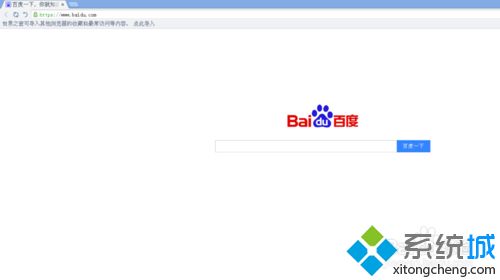
2、然后我们找到右上角的自定义及控制,就是菜单的选项;
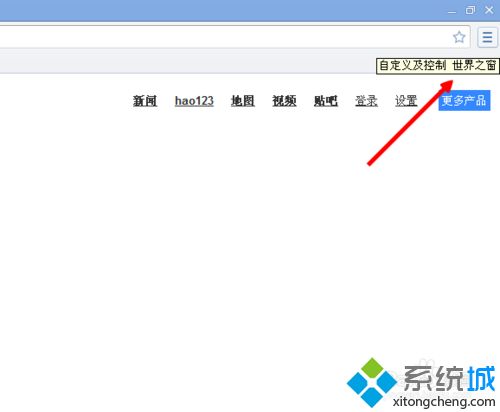
3、点击之后,我们找下边找设置的选项按钮;
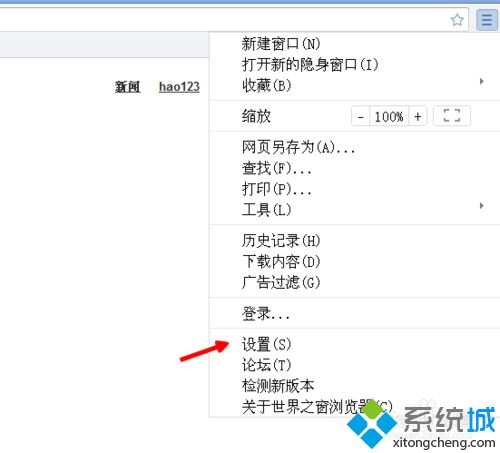
4、直接我们就来到世界之窗的设置的主页面上来;
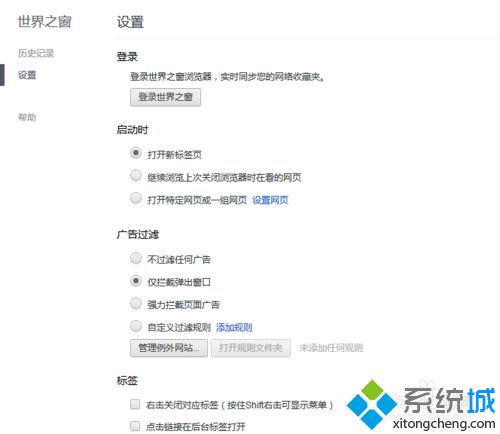
5、把鼠标拉到最下边,我们点击下边的显示高级设置的按钮;
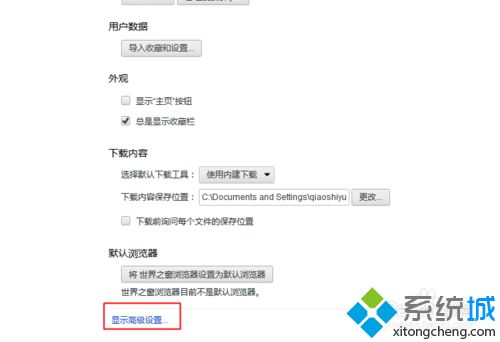
6、我们就在网络内容的下边找到字号,默认是中;
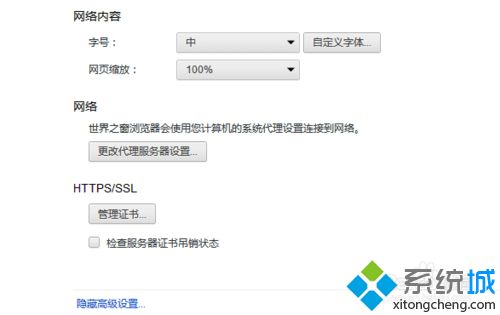
7、我们把字号改成极大就可以了,我们看一下和之前是不是一样的。
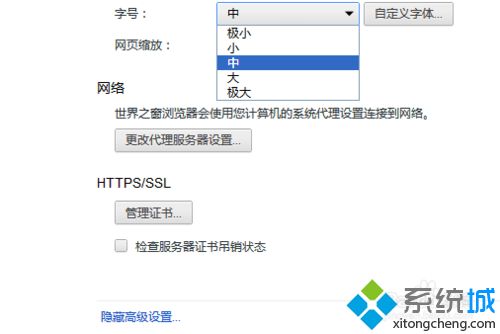
以上给大家介绍的便是win7系统下世界之窗修改字体大小的方法,大家可以参照上面的方法步骤来进行操作吧。
我告诉你msdn版权声明:以上内容作者已申请原创保护,未经允许不得转载,侵权必究!授权事宜、对本内容有异议或投诉,敬请联系网站管理员,我们将尽快回复您,谢谢合作!










